Ayers GTS LITE v1.10.5 Service Manual
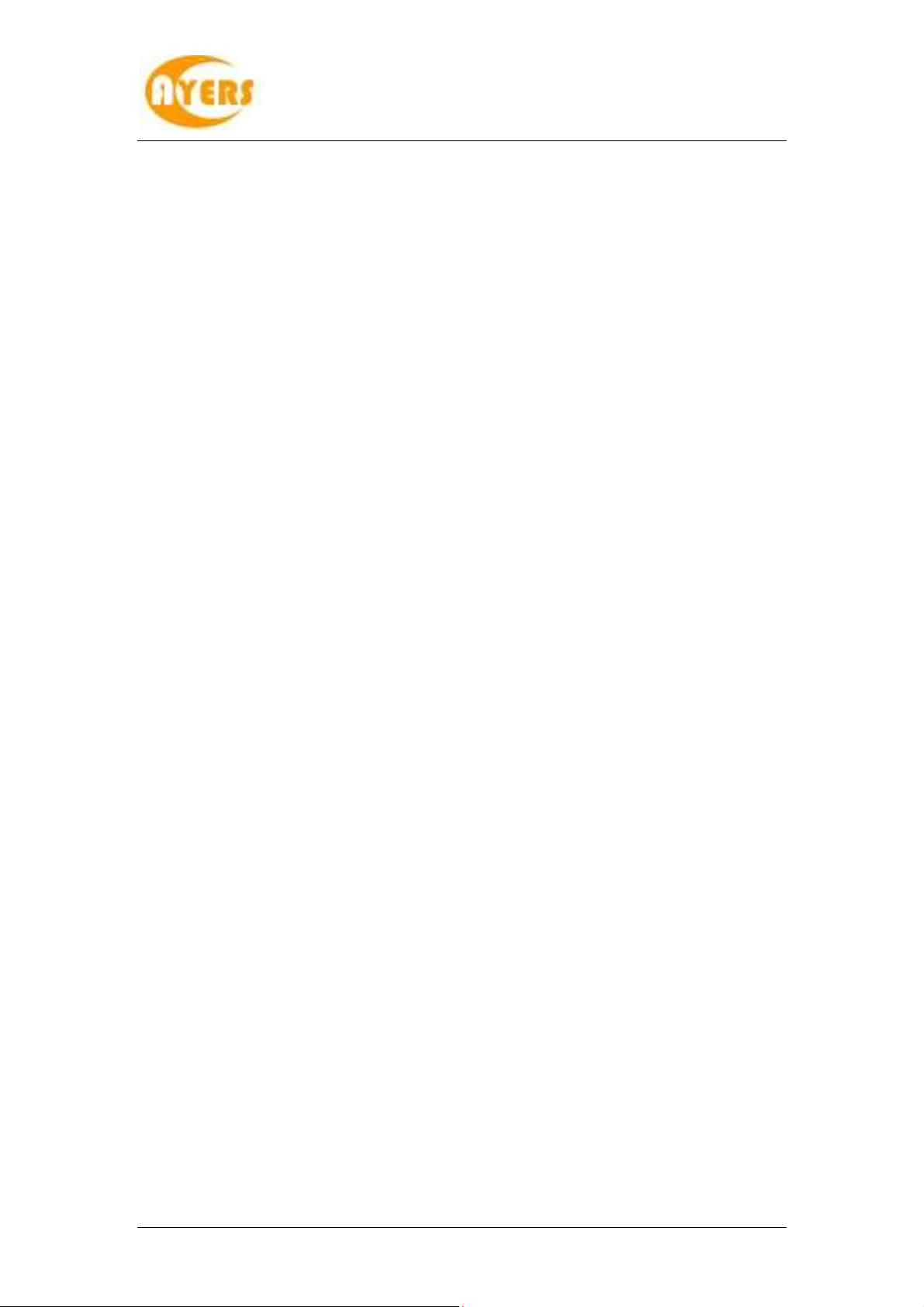
AyersGTS_LITE
使用手冊
v1.10.5
AyersGTS_LITE
使用手冊
Ayers Solutions Limited
頁 1 / 70
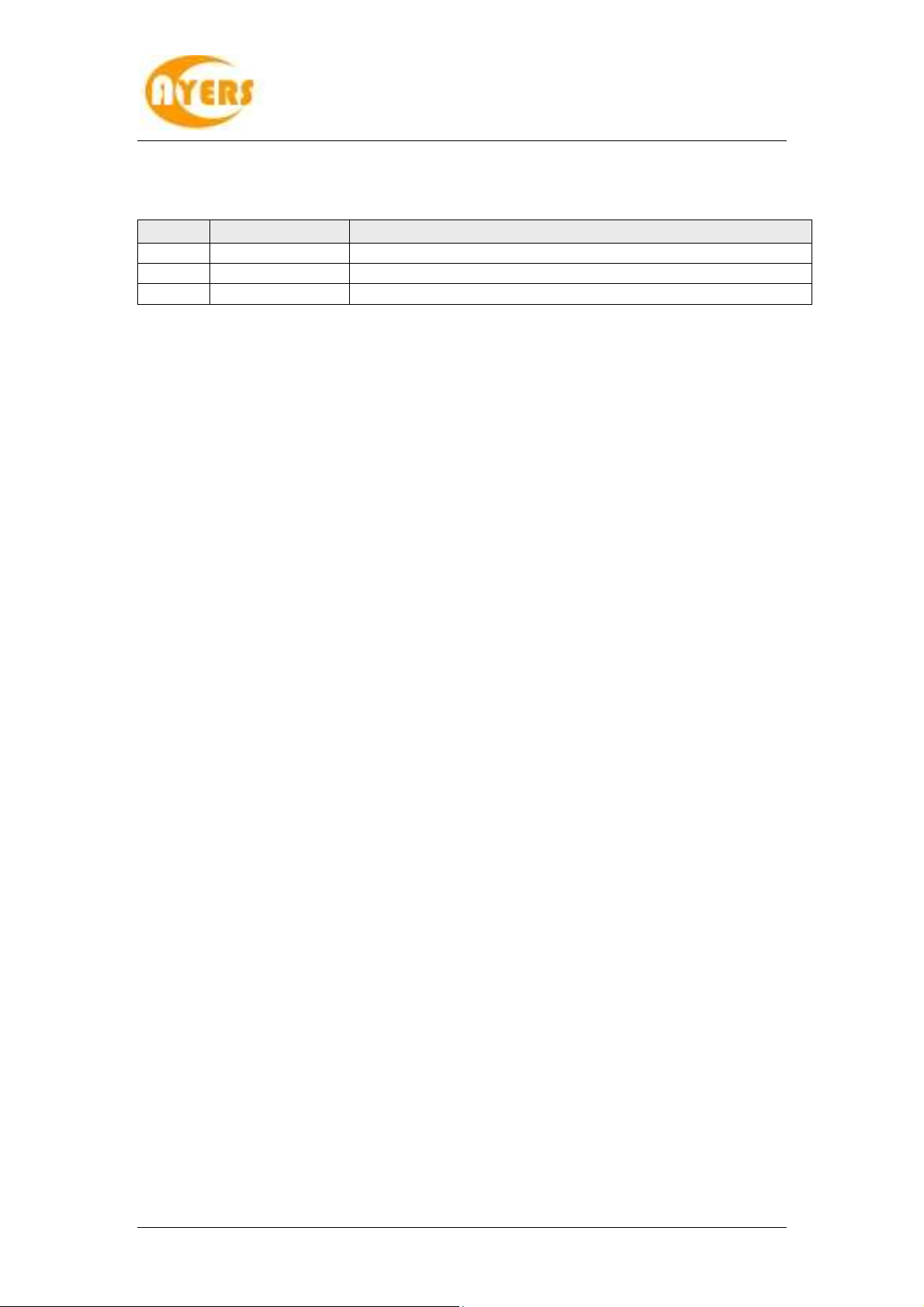
AyersGTS_LITE
修改紀錄
修改紀錄
修改紀錄修改紀錄
版本
版本 日期
版本版本
V1.8.4 19-Aug-08 Initial copy
V1.9.0 27-Apr-09 Update
V1.10.5 28-Sep-10 Update
日期 詳情
日期日期
詳情
詳情詳情
使用手冊
v1.10.5
頁 2 / 70
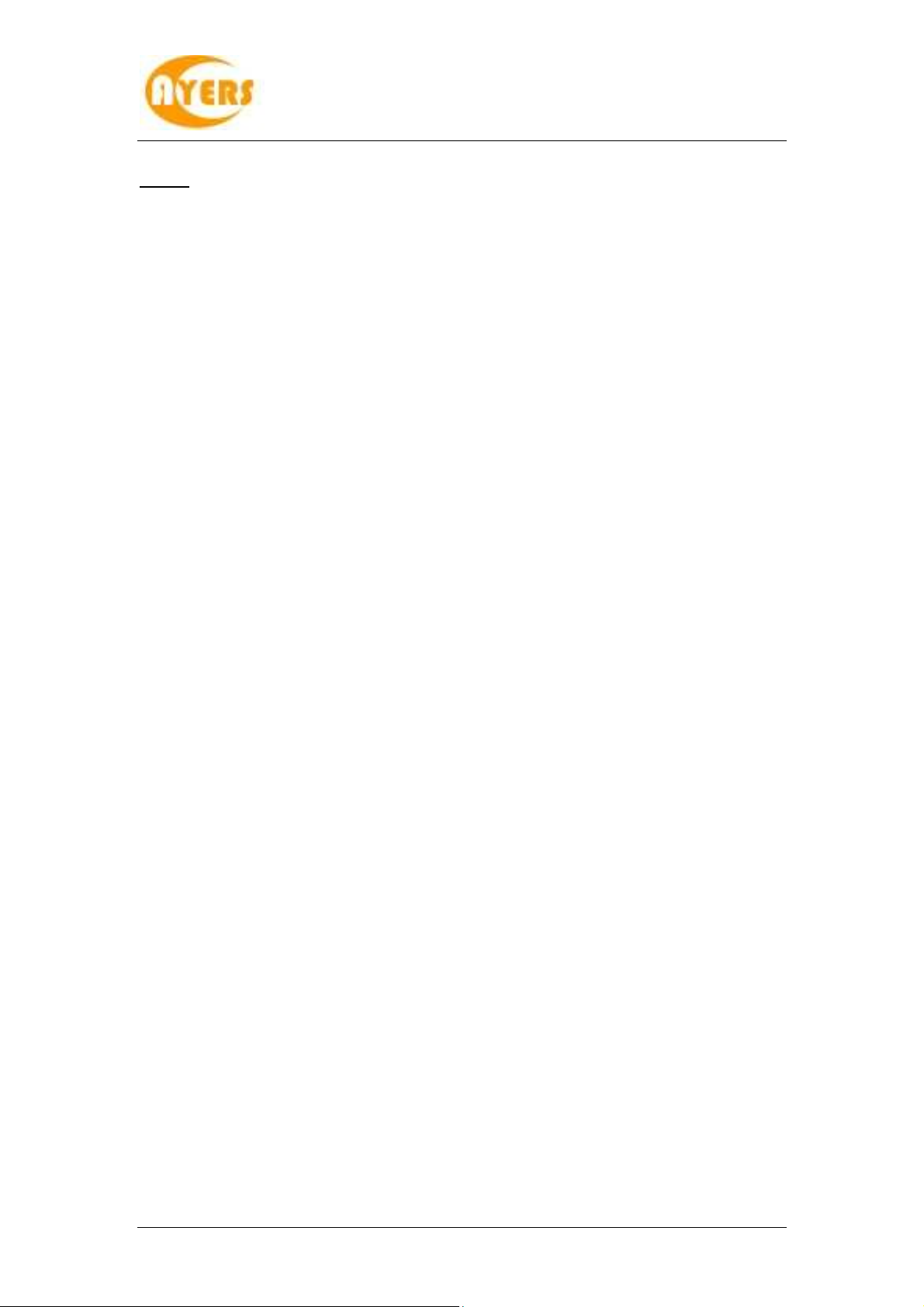
AyersGTS_LITE
使用手冊
v1.10.5
目錄
1 序 ............................................................................................................... 5
2 關於 AyersGTS_LITE ................................................................................. 6
3 開始使用 .................................................................................................... 7
3.1 登入 .................................................................................................... 7
3.2 更改密碼 ............................................................................................ 8
3.3 登出 .................................................................................................... 8
4 使用介面 .................................................................................................... 9
4.1 主視窗 ................................................................................................ 9
4.2 常用圖示 ............................................................................................ 9
4.3 時鐘 .................................................................................................. 10
4.4 儲存桌面設定 ................................................................................... 10
4.5 載入桌面設定 ................................................................................... 11
4.6 清除桌面設定 ................................................................................... 11
4.7 更改用戶設定 (設定) ......................................................................... 12
4.8 更改用戶設定 (快捷鍵)...................................................................... 14
4.9 更改用戶設定 (交易所)...................................................................... 15
4.10 螢幕鎖 .............................................................................................. 16
4.11 放大/縮小視窗 .................................................................................. 17
4.12 鎖定視窗位置及大小 ......................................................................... 18
4.13 視窗群組 .......................................................................................... 18
5 訂單處理 .................................................................................................. 19
5.1 訂單資料夾 ....................................................................................... 19
5.1.1 簡介 .......................................................................................... 19
5.1.2 新增 / 移除 欄位 ........................................................................ 20
5.1.3 選擇字體 ................................................................................... 23
5.1.4 設定訂單資料夾 ........................................................................ 24
5.1.5 篩選訂單資料夾訂單 ................................................................. 25
5.2 輸入訂單 .......................................................................................... 27
5.2.1 使用輸入訂單畫面 ..................................................................... 27
5.2.2 程式買賣 ................................................................................... 32
5.2.3 買賣數量選擇器 ........................................................................ 41
5.2.4 使用訂單快捷鍵 ........................................................................ 42
5.2.5 使用即時報價畫面 ..................................................................... 43
5.2.6 使用客戶戶口資料畫面 .............................................................. 44
5.3 更改訂單 .......................................................................................... 50
5.4 取消訂單 .......................................................................................... 51
5.5 查詢訂單資料 ................................................................................... 52
5.5.1 使用查詢訂單畫面 ..................................................................... 52
5.5.2 使用訂單功能表 ........................................................................ 53
5.6 查詢客戶資料 ................................................................................... 54
5.6.1 使用客戶戶口資料畫面 .............................................................. 54
5.6.2 使用訂單資料夾 ........................................................................ 54
6 報表 ......................................................................................................... 55
頁 3 / 70
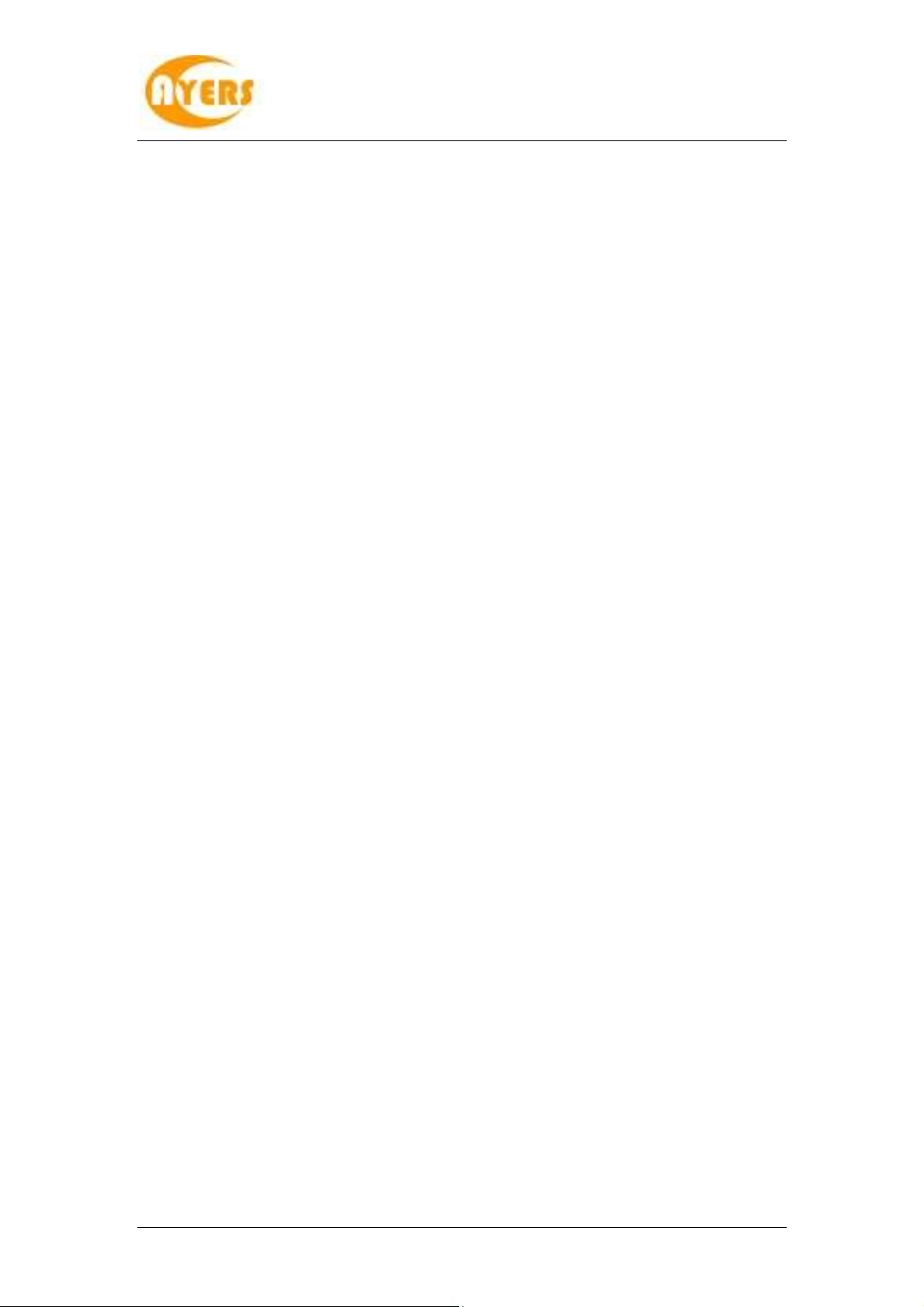
AyersGTS_LITE
6.1 產生報表 .......................................................................................... 55
6.2 列印報表 .......................................................................................... 57
6.3 文字複製 .......................................................................................... 57
6.4 報表搜尋 .......................................................................................... 58
6.5 放大 / 縮小 ........................................................................................ 59
6.6 輸出報表 .......................................................................................... 60
6.7 開啟現存的報表 ................................................................................ 61
7 附錄: 問與答 ............................................................................................. 62
7.1 系統裝置 .......................................................................................... 62
7.1.1 為何有時候不能升級 GTS_LITE? .............................................. 62
7.1.2 為何在網上不能瀏覽報價及交易資料區? ................................... 62
7.1.3 輸入訂單裡的數量有那些快捷鍵? .............................................. 62
7.1.4 如何使用 Good Till Cancel? ...................................................... 62
7.2 訂單拒絕原因 ................................................................................... 62
7.2.1 為何訂單拒絕 'by price warning'? .............................................. 62
7.2.2 為何訂單拒絕 'by invalid order price'? ....................................... 62
7.3 其他設定 .......................................................................................... 63
7.3.1 訂單的交易狀態是什麼意思 (NEW, WA...)?............................... 63
7.3.2 為何在訂單資料夾內篩選股票代號後,仍然尋找不到訂單? ....... 63
7.3.3 那裡可以找到訂單成交的詳情? ................................................. 63
7.3.4 那裡可以找到訂單成交的對手牌? .............................................. 63
7.3.5 怎樣在訂單資料夾內新增欄位? ................................................. 63
7.3.6 網上客戶下的訂單,用戶可否在 GTS_LITE中修改或取消? ...... 63
7.3.7 那裡可以設定在下單時顯示或不顯示確認視窗? ........................ 63
7.3.8 什麼是確認訂單? ...................................................................... 64
7.3.9 如何使用確認訂單? ................................................................... 64
7.3.10 如何還原確認訂單? ................................................................... 64
7.3.11 輸入訂單版面 2是怎樣使用?..................................................... 64
7.3.12 如何使用“F1搜尋器”? ............................................................... 64
7.3.13 在訂單資料夾裡的播放聲響支援那種音樂格式? ........................ 64
7.3.14 如何在訂單資料夾顯示備註? ..................................................... 64
7.3.15 交易資料能保存在系統多久? ..................................................... 64
7.4 產生報表 .......................................................................................... 65
7.4.1 在訂單清單和訂單列表中的代碼分別代表什麼? ........................ 65
7.4.2 訂單列表跟訂單清單有甚麼分別? .............................................. 65
7.4.3 如何查詢所有未成交的訂單? ..................................................... 65
7.5 買賣盤種類詳細說明 ......................................................................... 65
7.5.1 AyersGTS_LITE支援那些買賣盤種類? ..................................... 65
7.5.2 何謂市價盤? ............................................................................. 70
7.5.3 開市競價時段分那幾種? ............................................................ 70
使用手冊
v1.10.5
頁 4 / 70
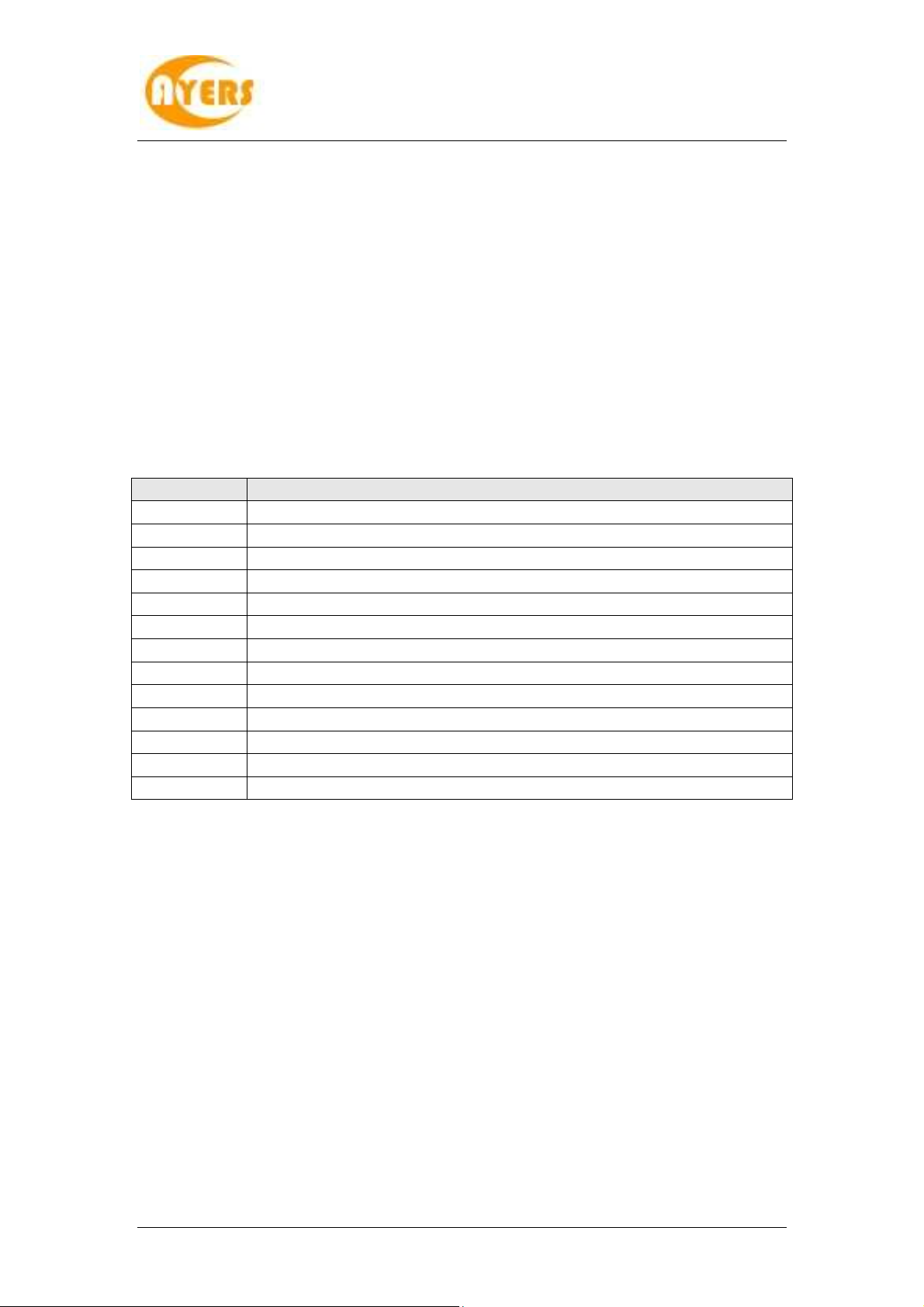
AyersGTS_LITE
使用手冊
v1.10.5
1 序序序序
本使用手冊提供如何使用昌 Ayers Global Trading System _LITE(AyersGTS_LITE) 的
詳細步驟。
AyersGTS_LITE包含以下簡單易用的模組,讓使用者靈活及更有效率地處理交易業
務。
• 客戶主任
• 市場資訊
• 報表
• 設定
本使用手冊包含下列章節:
章節
章節 內容
章節章節
1
2
3
4
5
6
7
內容
內容內容
引言
簡單介紹本使用手冊
關於 AyersGTS_LITE
提供 AyersGTS_LITE的資訊,系統概要
開始使用
介紹登入、登出步驟
使用介面
詳盡介紹各使用介面的功能
訂單處理
詳盡介紹有關訂單處理,如下單 / 改盤 / 查詢等功能
報表
介紹報表之使用及功能
附錄 : 問與答
頁 5 / 70
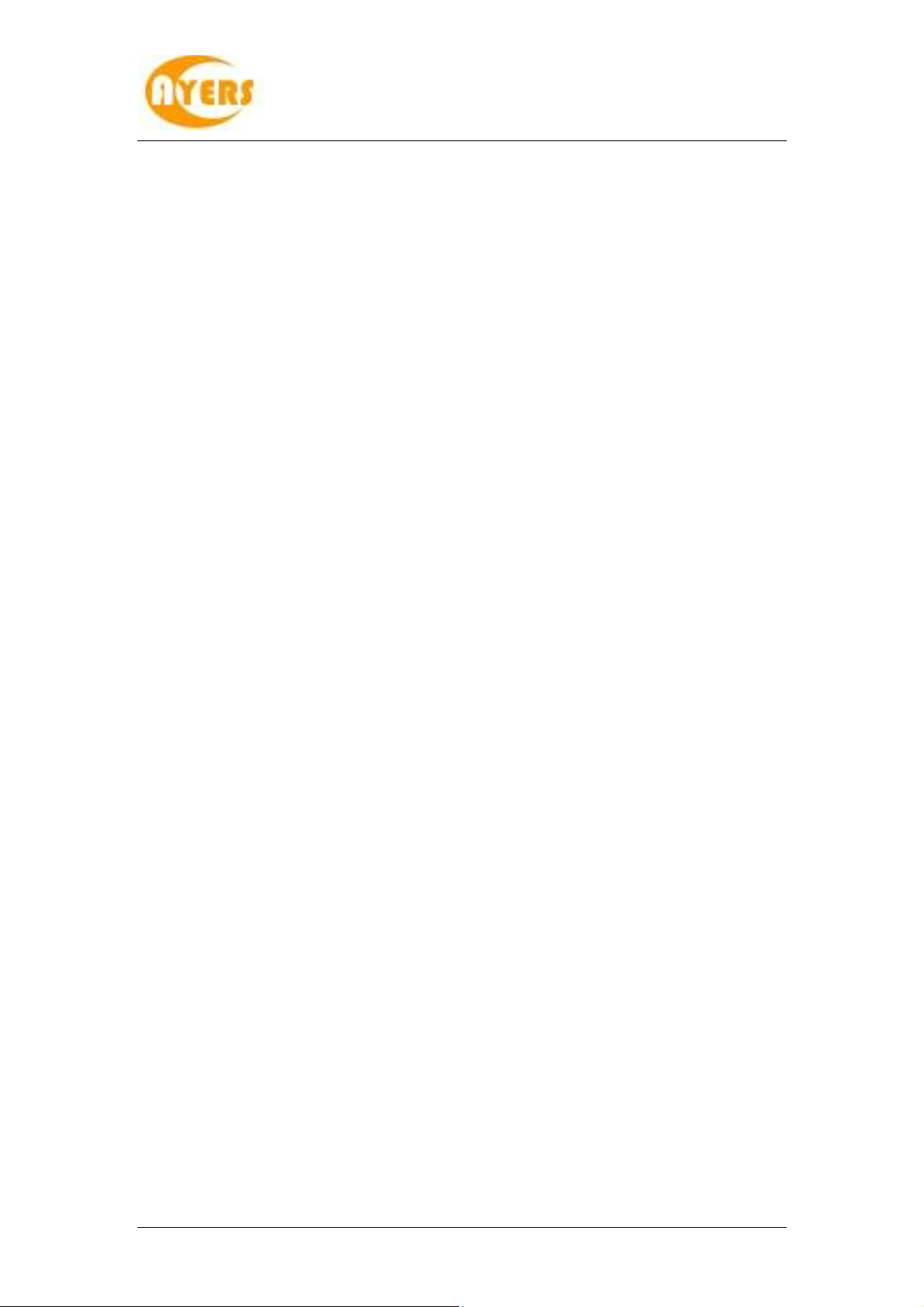
AyersGTS_LITE
2 關於
關於 AyersGTS_LITE
關於關於
AyersGTS_LITE 是一套功能全面的證券交易系統,讓用戶體驗高效率而完善的證券交
易過程。
AyersGTS_LITE 特別針對個人投資者設計,可於互聯網上運作,為用戶提供穩定、可
靠、快捷、高效能及具成本效益的交易平台,助投資者隨時隨地輕鬆捕捉市場良機!
使用手冊
v1.10.5
頁 6 / 70
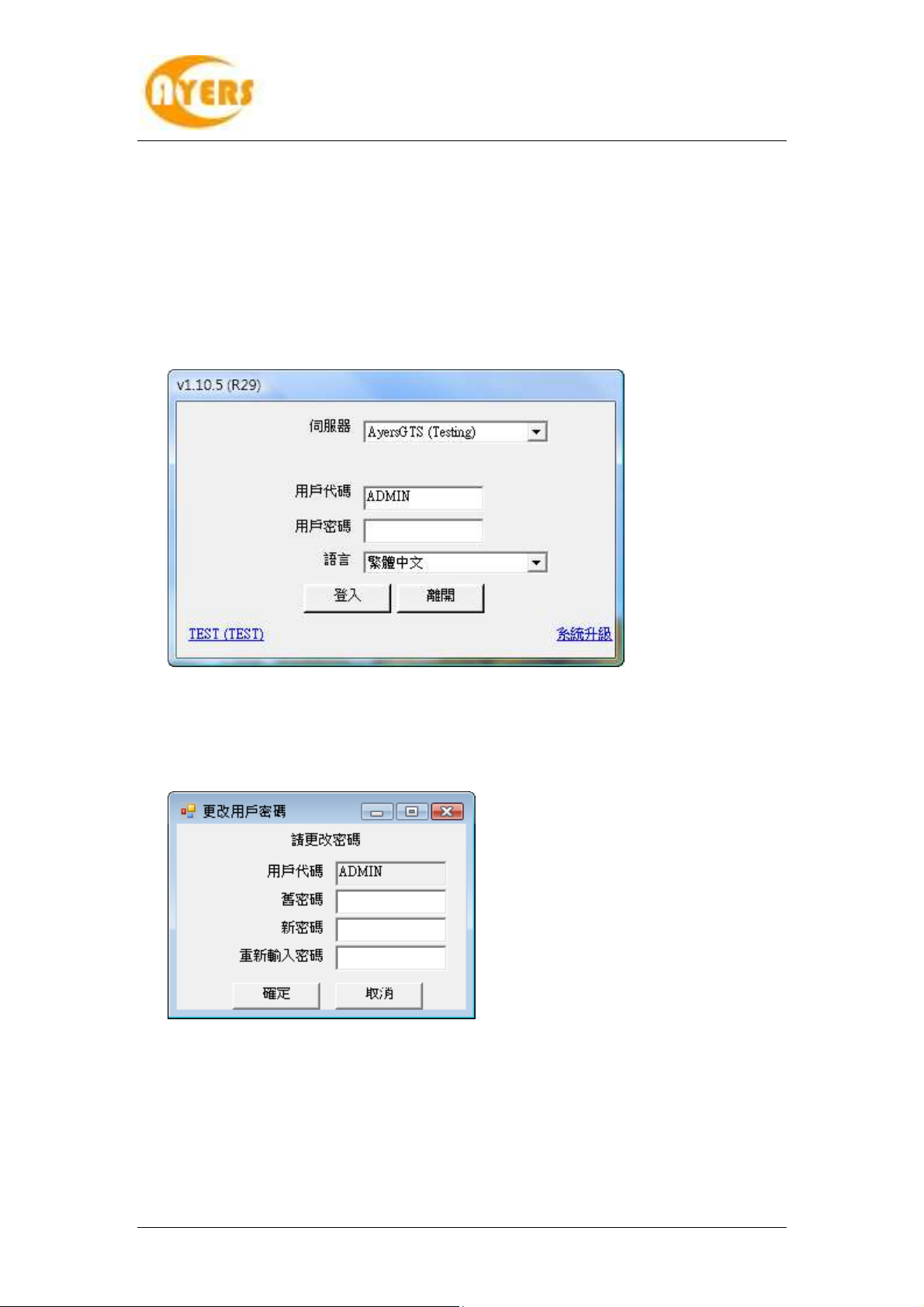
3 開始使用
開始使用
開始使用開始使用
AyersGTS_LITE
使用手冊
v1.10.5
3.1
登入
登入
登入登入
(a) 開啟電腦
(b) 連續點擊“AyersGTS_LITE”圖示,AyersGTS_LITE 的起始畫面便會出現
(如下圖):
(c) 輸入“用戶代碼”及“用戶密碼”,選用所需語言,然後按“登入”;或按“離開”以
離開系統。
(d) 假如你是第一次登入系統,你會被要求更改密碼 (如下圖):
(e) 輸入“舊密碼”,“新密碼”及“重新輸入密碼”,然後按“確定”。你的密碼馬上被
更改並即時生效。
(f) 成功登入後,系統主視窗即時出現。
頁 7 / 70
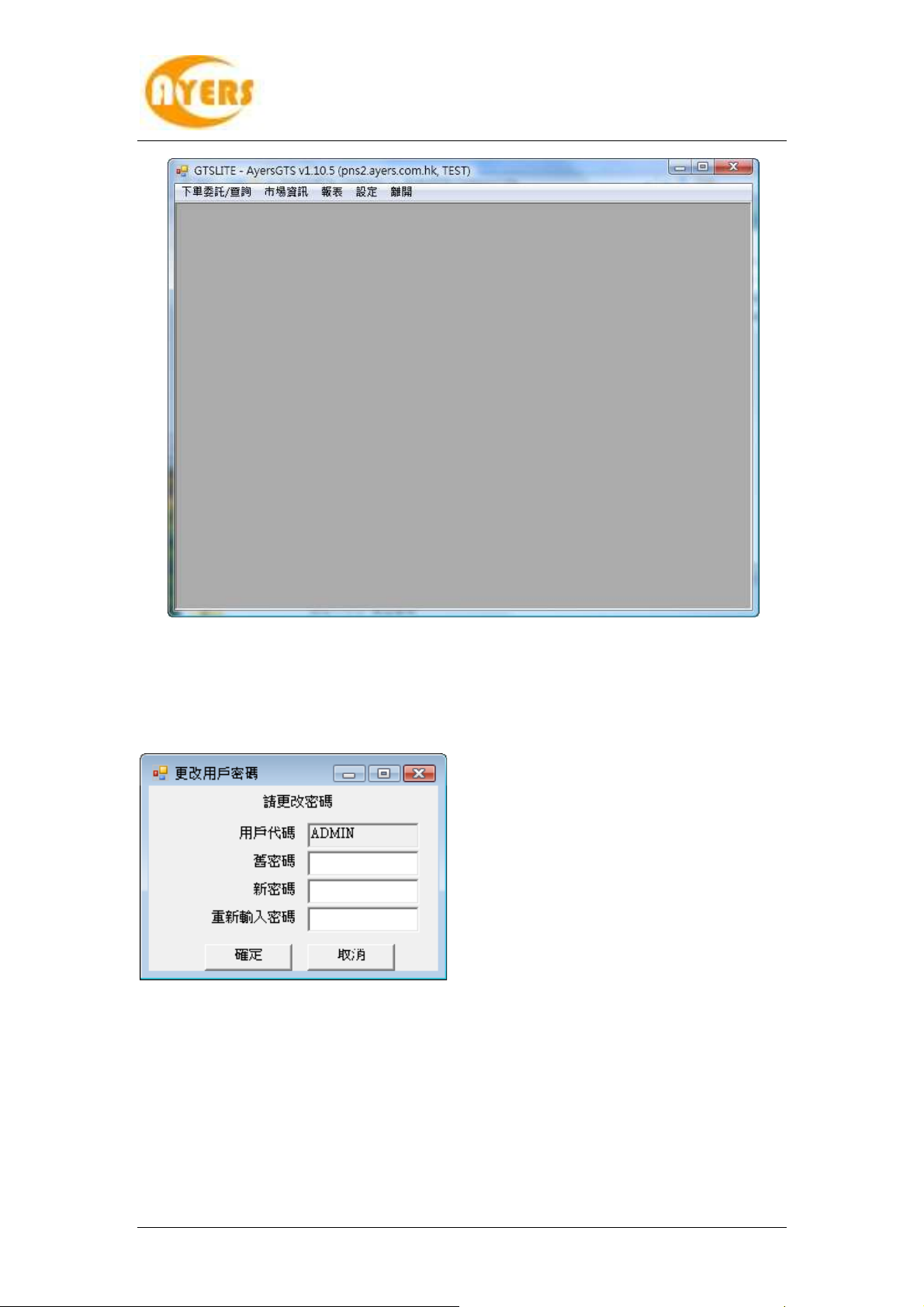
AyersGTS_LITE
使用手冊
v1.10.5
3.2
於主功能表上點選“設定”→“更改用戶密碼”。
輸入“舊密碼”,”新密碼”及“重新輸入密碼”,然後按“確定”。 密碼馬上被更改並即時生
效。
更改密碼
更改密碼
更改密碼更改密碼
3.3 登出
於主功能表上點選“離開”以登出 AyersGTS_LITE。
注意: 假如你對登入
頁 8 / 70
登出
登出登出
AyersGTS_LITE
系統有任何問題,請聯絡你的系統管理員。
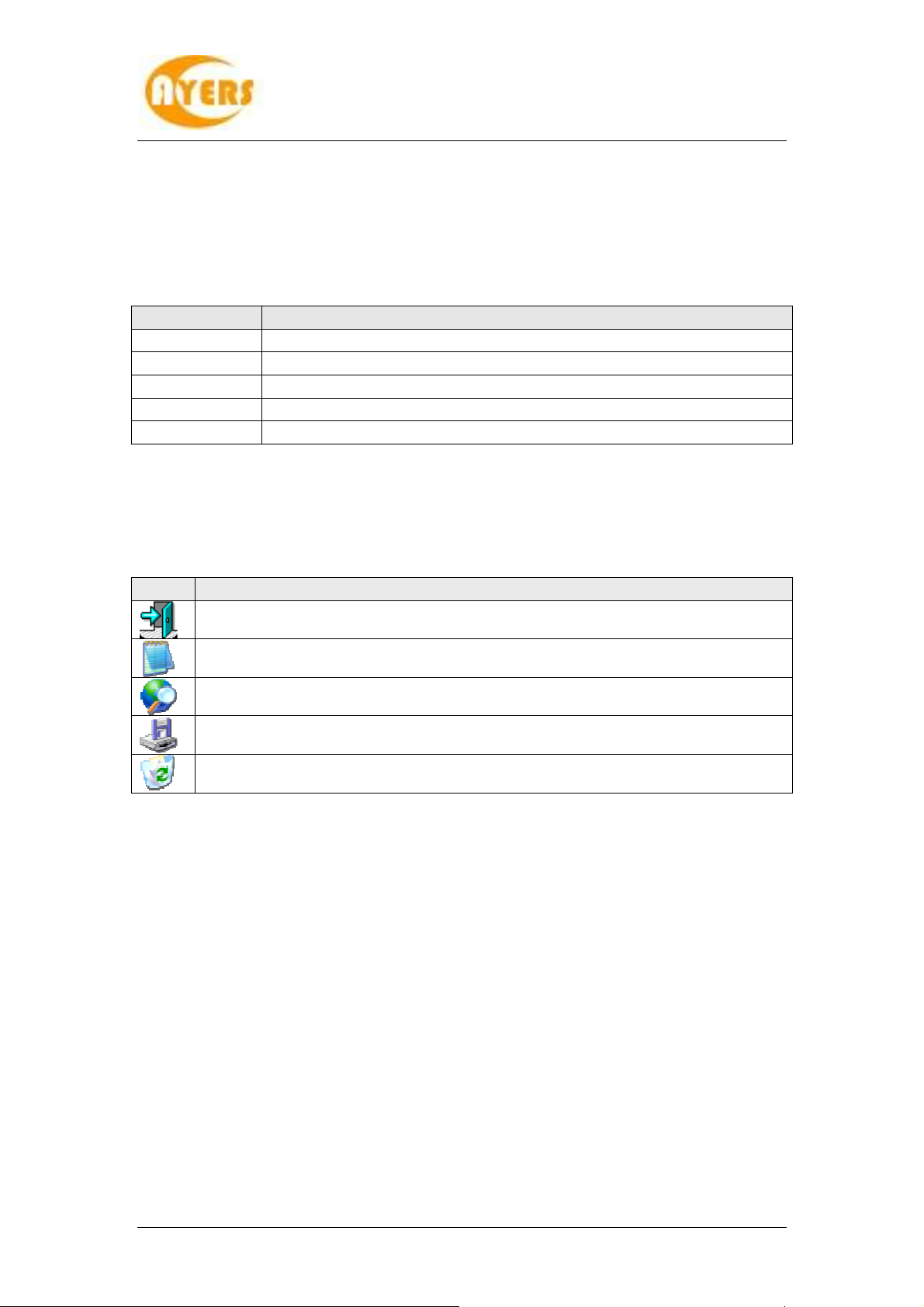
4 使用介面
使用介面
使用介面使用介面
AyersGTS_LITE
使用手冊
v1.10.5
4.1
AyersGTS_LITE的主視窗包含了一組可應用於各種工作環境的共用功能,包括:
項目
項目 功能
項目項目
客戶主任 包括所有客戶主任所需的功能
市場資訊 包括報價查詢和即時市場資訊
報表 包括各種報表
設定 包括所有介面編排之設定
離開 離開系統
4.2
AyersGTS_LITE於整個系統中沿用相同的圖示。下表列出這些圖示及其功能闡釋:
圖示
圖示 功能闡釋
圖示圖示
主視窗
主視窗
主視窗主視窗
常用圖示
常用圖示
常用圖示常用圖示
功能闡釋
功能闡釋功能闡釋
離開目前視窗
清除目前紀錄及新增紀錄
功能
功能功能
開啟現存紀錄以作修改
儲存目前紀錄
刪除目前紀錄
頁 9 / 70
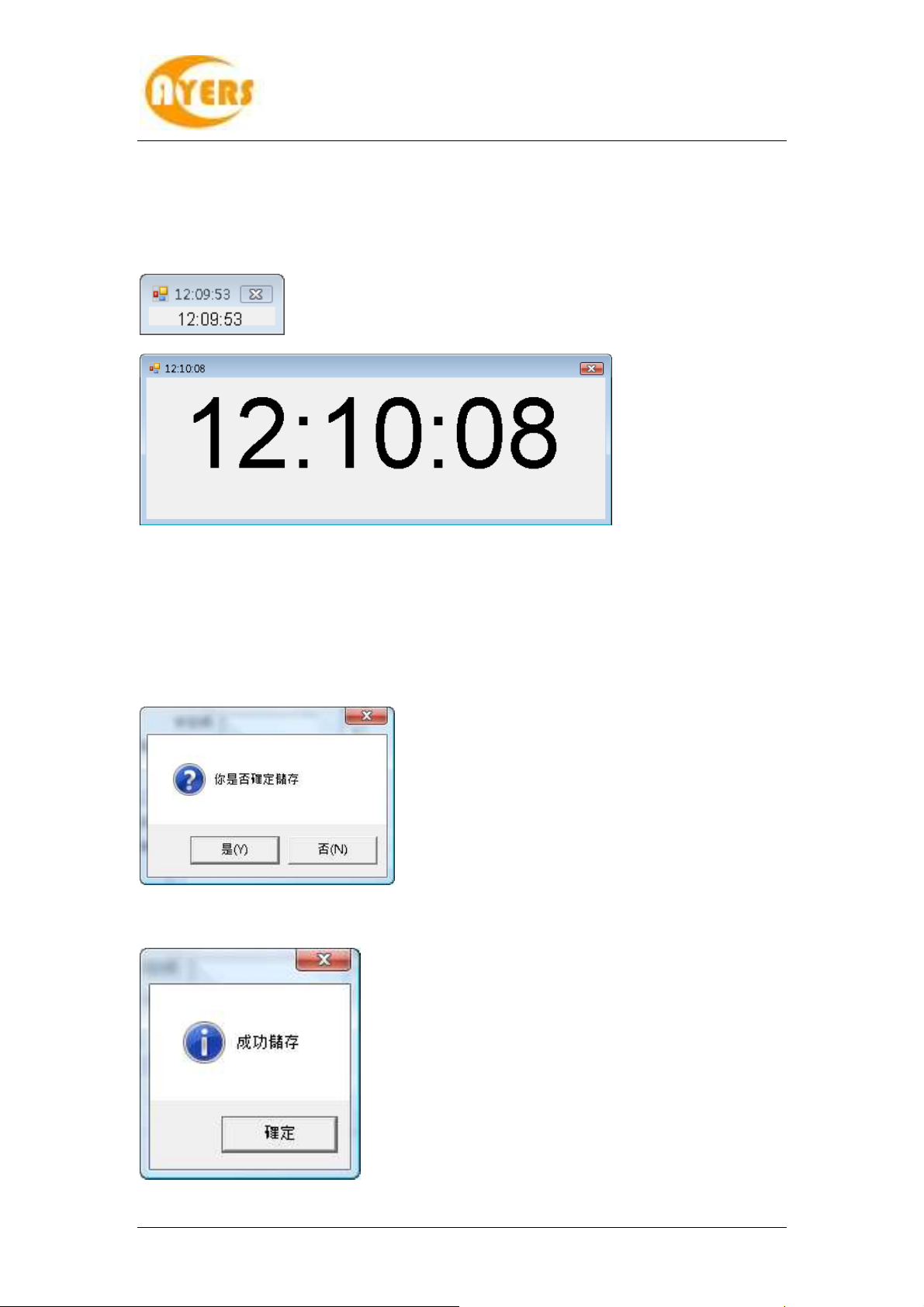
AyersGTS_LITE
使用手冊
v1.10.5
4.3
於主功能表上點選“設定”中的“時鐘”查看香港交易所之正確時間。時鐘的大小及顯示可
以調整,如圖下:
4.4
所有視窗的大小及位置均可任意更改。使用者可同時開啟多個視窗,同時執行不同的
工作。
使用者可以儲存桌面的編排,只需於主功能表上點選“設定”→“儲存桌面設定”。
然後於“你是否確定儲存?”時選“是”即可。
時鐘
時鐘
時鐘時鐘
儲存桌面設定
儲存桌面設定
儲存桌面設定儲存桌面設定
系統會顯示“成功儲存”。
頁 10 / 70
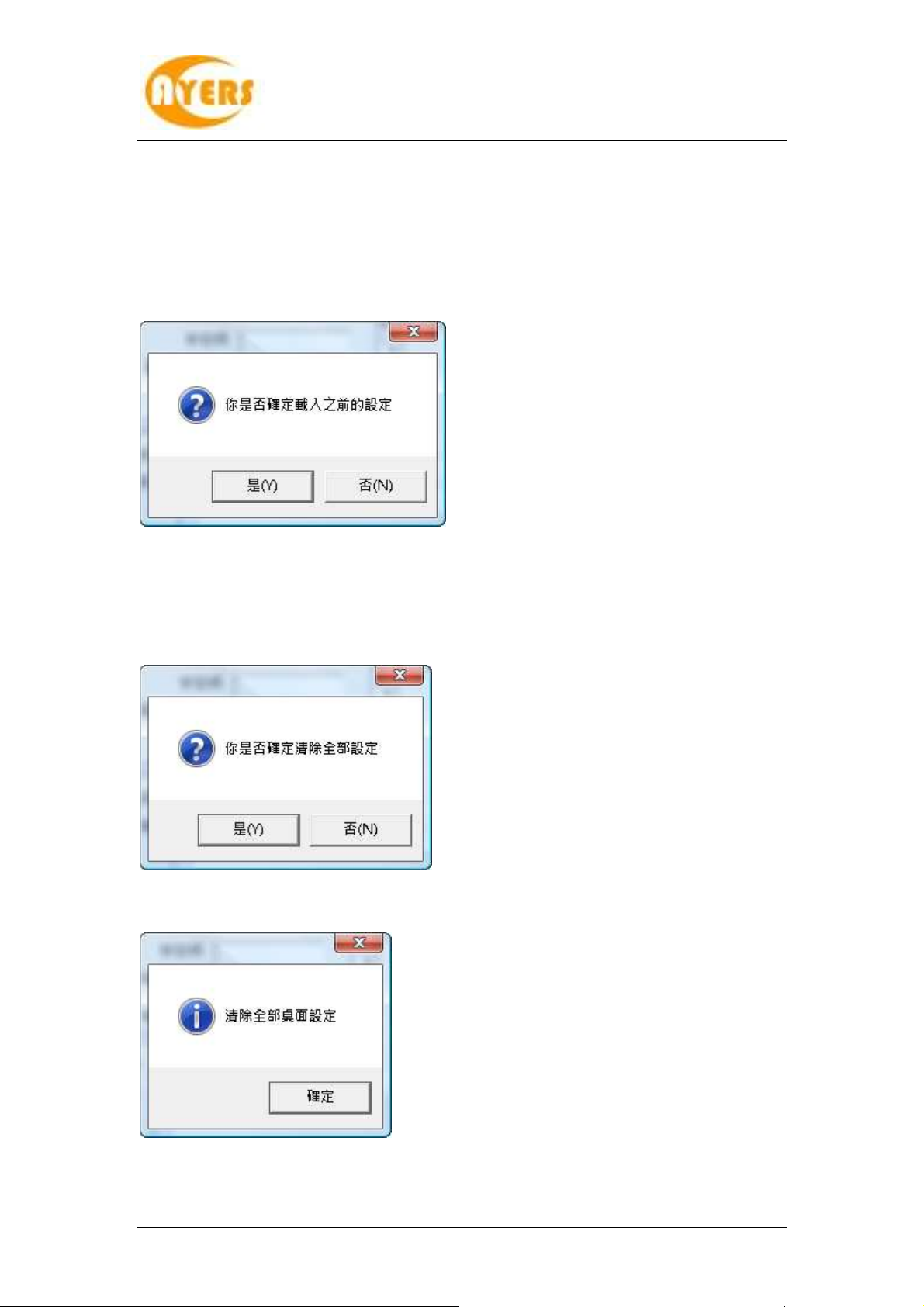
AyersGTS_LITE
4.5
當使用者登入 AyersGTS_LITE 時,系統將會自動恢復使用者於上一次儲存之桌面設
定。
使用者亦可於主功能表上點選“設定”→“載入桌面設定”。
然後於出現“你是否確定載入之前的設定?” 的確認視窗時選“是”即可。
載入桌面設定
載入桌面設定
載入桌面設定載入桌面設定
使用手冊
v1.10.5
4.6
如要清除已儲存之桌面設定,只需於主功能表上點選“設定”→“清除桌面設定”,然後於
出現“你是否確定清除全部設定?” 的確認視窗時選“是”即可。
系統會顯示“清除全部桌面設定”。
清除桌面設定
清除桌面設定
清除桌面設定清除桌面設定
頁 11 / 70

4.7
AyersGTS_LITE
更改用戶設定
更改用戶設定 (設定
更改用戶設定更改用戶設定
設定
設定設定
使用手冊
)
v1.10.5
設定
設定 內容
設定設定
傳送訂單前顯示確認視窗 如需於傳送訂單前顯示確認視窗,點選這項
密碼確認訂單輸入 如用戶需於傳送訂單前使用密碼確認請勾選此項,另外必須
取消訂單前顯示確認視窗 如需於取消訂單時顯示確認視窗,點選這項
如訂單需要批核,顯示提示
視窗
輸入已成交訂單時檢查交易
限額
不可增加訂單數量 如不允許使用者增加訂單數量,點選這項
保留上次輸入客戶 如需保留上次輸入之客戶戶口於輸入訂單畫面, 點選這項
保留上次輸入訂單類別 如需保留上次輸入之訂單類別於輸入訂單畫面,點選這項
保留上次輸入買入 / 沽出指示 如需保留上次輸入之買入 / 沽出指示於輸入訂單畫面,點選這
保留上次輸入產品 如需保留上次輸入之產品代號於輸入訂單畫面,點選這項
保留上次輸入價格 如需保留上次輸入之價格於輸入訂單畫面,點選這項
保留上次輸入數量 如需保留上次輸入之數量於輸入訂單畫面,點選這項
自動顯示產品買入/沽出現價 如容許於“輸入訂單”視窗輸入產品代號時,自動顯示該產品現
當買賣改變時底色亦改變 如在輸入訂單選擇買入或沽出時,底色亦可改變。
只於傳送時才檢查客戶/產品
是否有效
內容
內容內容
同時開啟“傳送訂單前顯示確認視窗”,並在該確認視窗輸入密
碼以釋出訂單
如需於訂單需要批核時顯示提示視窗,點選這項
如需於輸入已成交訂單時檢查交易限額,點選這項
項
價,點選這項
當在輸入訂單版面輸入錯誤值,不會立刻進行檢查,會在用
戶按傳送鍵時才會檢查。
頁 12 / 70
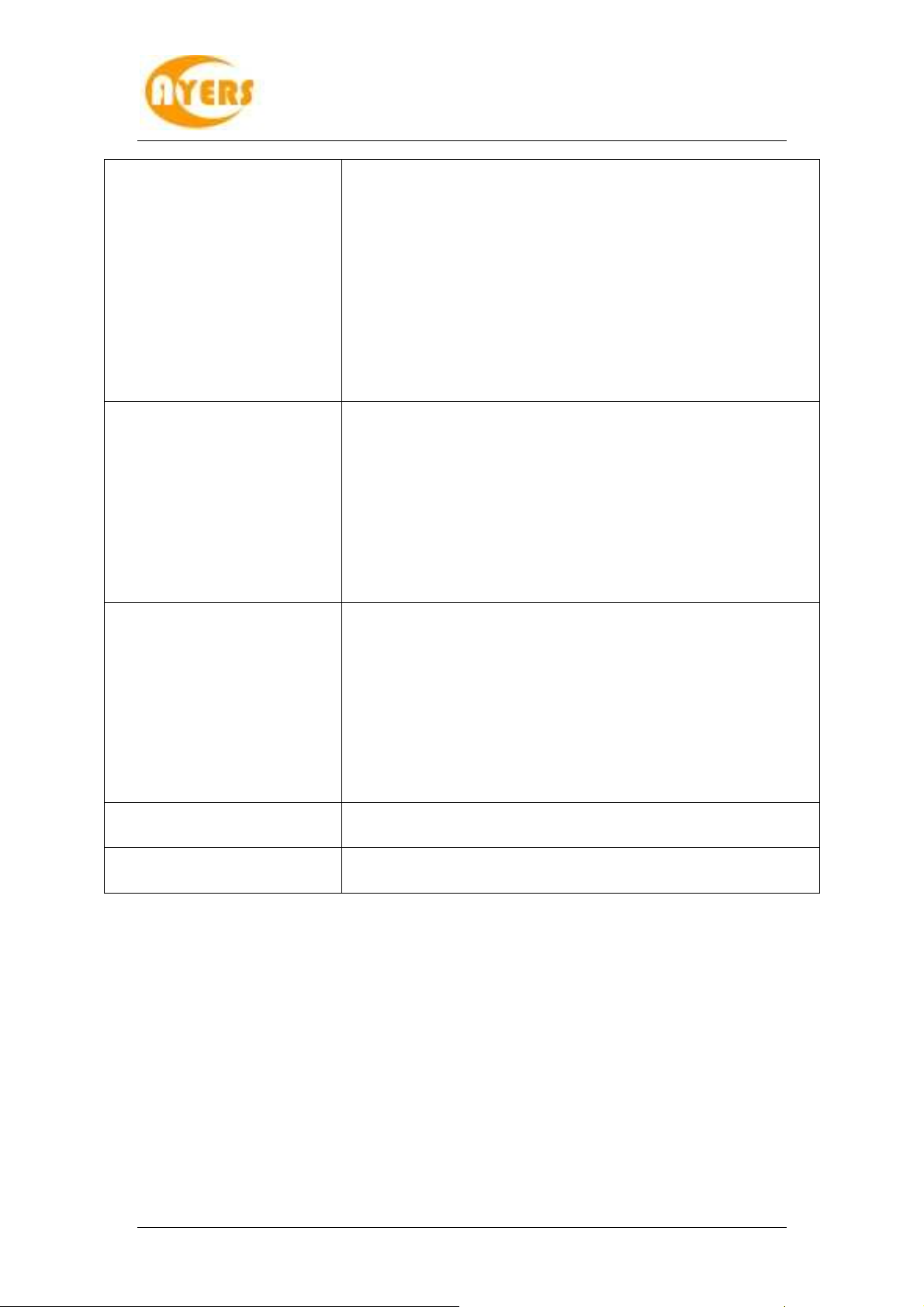
AyersGTS_LITE
即時報價視窗資料自動傳送
至
輸入訂單視窗之產品自動傳
送至
輸入訂單視窗之客戶代碼自
動傳送至
雙點擊滑鼠鍵開啟功能 在“訂單資料夾”中連續點擊選定的訂單時,可運用的選定功
右點擊滑鼠鍵開啟功能 右擊選定的訂單時,可運用的選定功能,包括“取消”、“更改”
連續點擊即時報價視窗“買”或“沽”的任何一個價位時,系統會
自動彈出或傳送資料到選定的“輸入訂單”選項
1. 新開之輸入訂單視窗:
-開啟一個全新的輸入訂單視窗
2. 最左上方之輸入訂單視窗
-傳送至最左上方的訂單視窗
3. 全部之輸入訂單視窗
-傳送至全部輸入訂單視窗
4. 最後選擇之輸入訂單視窗
-傳送至最後選擇的輸入訂單視窗
“輸入訂單”視窗之產品代號會自動傳送到選定的報價視窗
1. 不傳送
-不傳送產品代碼到報價視窗
2. 最左上方之報價視窗
-傳送產品代碼到最左上方的報價視窗
3. 全部之報價視窗
-傳送產品代碼到全部報價視窗
4. 最後選擇之報價視窗
-傳送產品代碼到最後選擇的報價視窗
輸入訂單視窗之客戶代碼自動傳送至選定的“輸入訂單”選項
1. 不傳送
-不傳送客戶代碼到客戶戶口資料視窗
2. 最左上方之客戶資料視窗
-傳送客戶代碼到的最左上方客戶戶口資料視窗
3. 全部之客戶資料視窗
-傳送客戶代碼到的全部的客戶戶口資料視窗
4. 最後選擇之客戶資料視窗
-傳送客戶代碼到最後選擇的客戶戶口資料視窗
能,包括“取消”“更改”“查詢”及“確認”訂單。
訂單、”顯示功能表”及”快速更改訂單之價錢及數量”。
使用手冊
v1.10.5
頁 13 / 70
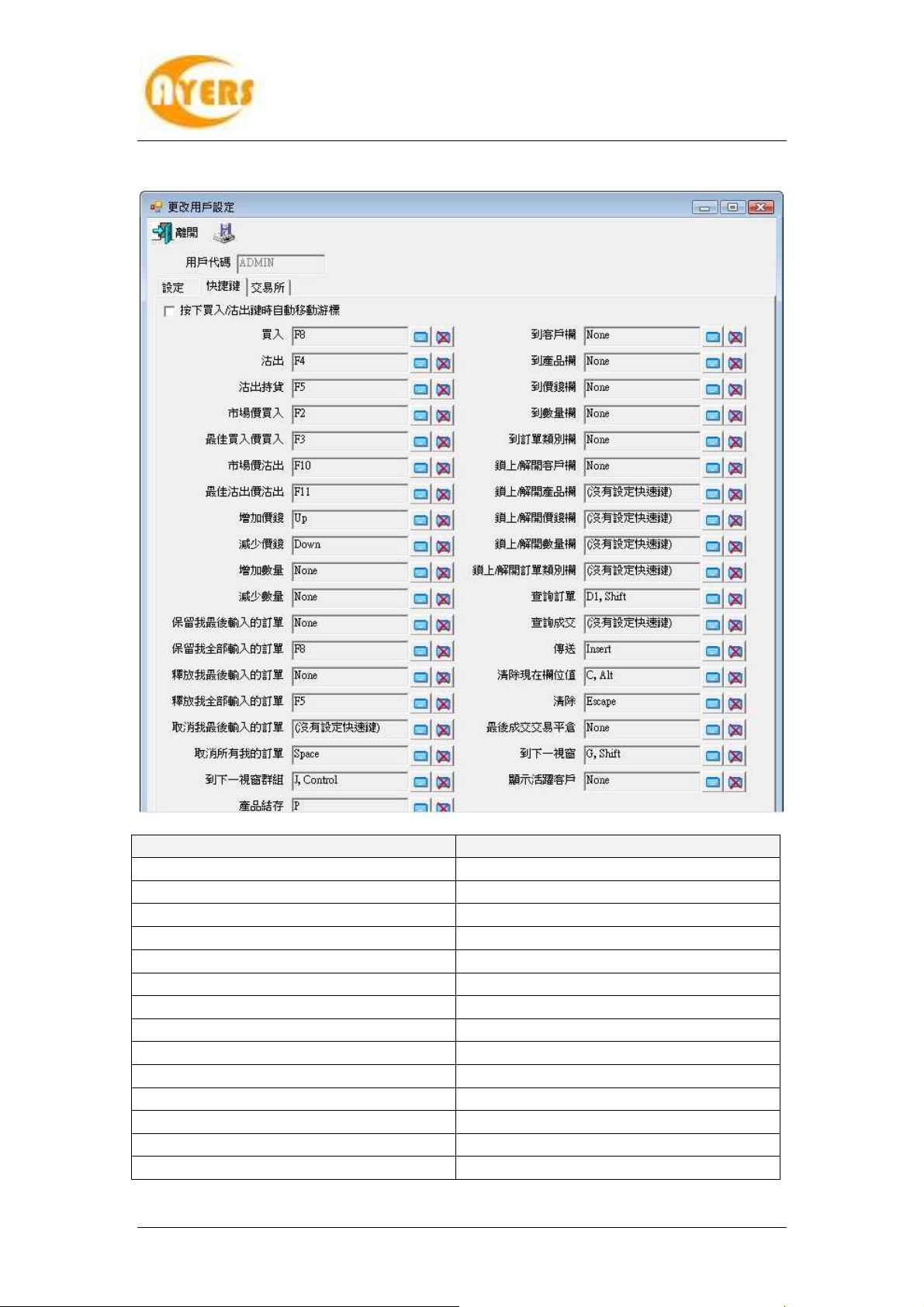
4.8
AyersGTS_LITE
更改用戶設定
更改用戶設定 (快捷鍵
更改用戶設定更改用戶設定
快捷鍵
快捷鍵快捷鍵
使用手冊
)
v1.10.5
快捷鍵
快捷鍵 內容
快捷鍵快捷鍵
買入 輸入訂單版面買入快捷鍵
沽出 輸入訂單版面沽出快捷鍵
沽出持貨 沽出該客戶的該產品之所有持貨
市場價買入 以市場價買入
最佳買入價買入 以最佳買入價買入
市場價沽出 以市場價沽出
最住沽出價沽出 以最住沽出價沽出
增加價錢 增加一個價位
減少價錢 減少一個價位
增加數量 增加一手數量
減少數量 減少一手數量
保留我最後輸入的訂單 保留該使用者最後輸入的訂單
保留我全部輸入的訂單 保留該使用者全部輸入的訂單
釋放我最後輸入的訂單 釋放該使用者最後輸入的訂單
頁 14 / 70
內容
內容內容
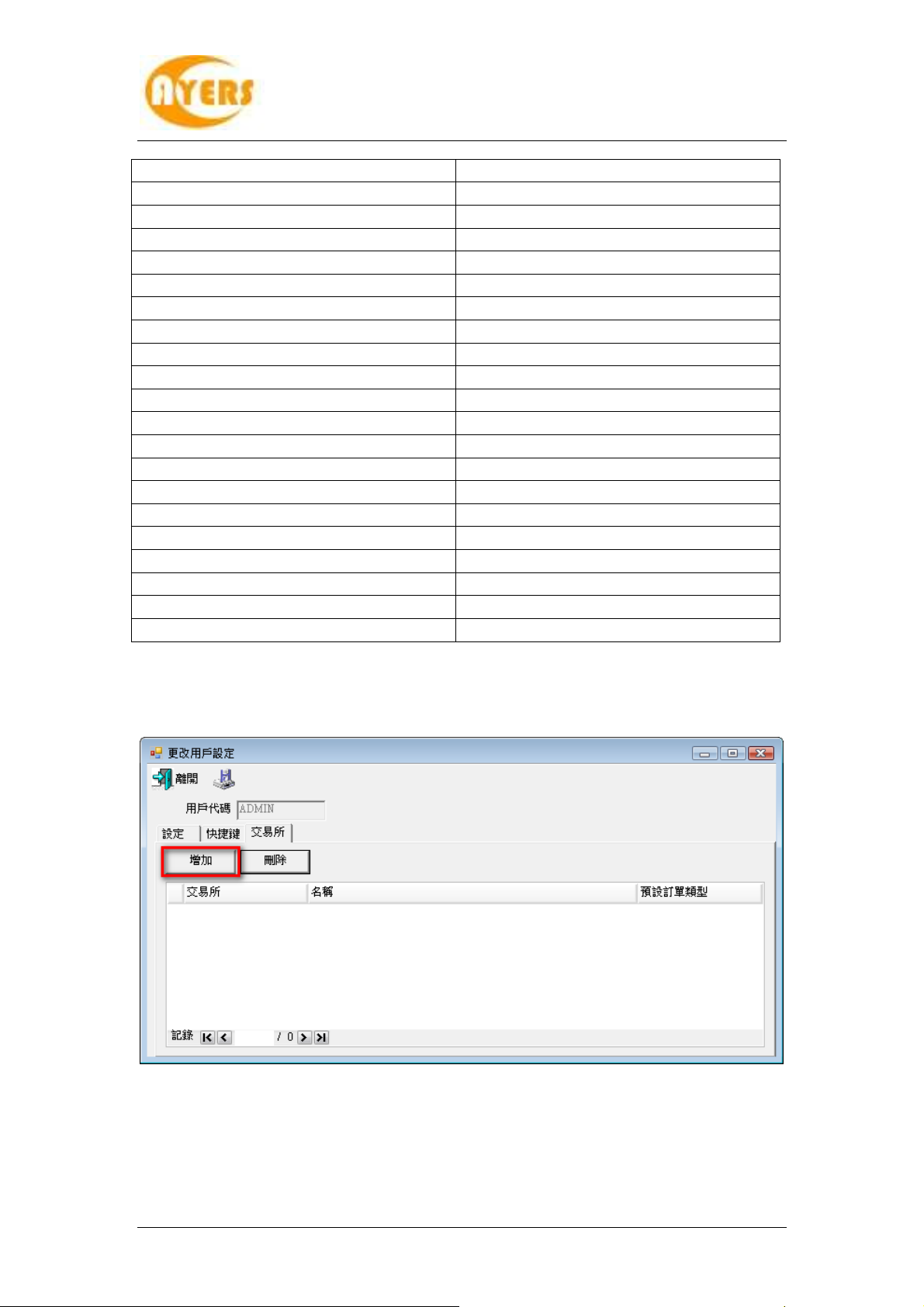
AyersGTS_LITE
釋放我全部輸入的訂單 釋放該使用者全部輸入的訂單
取消我最後輸入的訂單 取消該使用者最後輸入的訂單
取消所有我的訂單 取消該使用者的所有訂單
到下一視窗群組 到下一個視窗群組
產品結存 該客戶的持貨
到客戶欄 遊標移到輸入訂單面版客戶欄
到產品欄 遊標移到輸入訂單面版產品欄
到價錢欄 遊標移到輸入訂單面版價錢欄
到數量欄 遊標移到輸入訂單面版數量欄
到訂單類別欄 遊標移到輸入訂單面版訂單類別欄
鎖上/解開客戶欄 鎖定或解開客戶欄
鎖上/解開產品欄 鎖定或解開產品欄
鎖上/解開價錢欄 鎖定或解開價錢欄
鎖上/解開數量欄 鎖定或解開數量欄
鎖上/解開訂單類別欄 鎖定或解開訂單類別欄
查詢訂單 移到訂單資料夾查單
傳送 傳送訂單
清除現在欄位值 清除現在欄位的值
最後成交交易平倉 最後成交的交易平倉
到下一個視窗 到下一個視窗
顯示活躍客戶 顯示活躍客戶
使用手冊
v1.10.5
4.9
在”更改用戶設定”內的交易所
點擊”增加”出現以下版面
更改用戶設定
更改用戶設定 (交易
更改用戶設定更改用戶設定
交易所所所所
交易交易
)
頁 15 / 70

AyersGTS_LITE
在”預設訂單類型” 可輸入該交易所的預設訂單類型
在 “輸入訂單預設版面” 可輸入該交易所的預設的輸入訂單版面。
輸入後按確定然後儲存。
當選擇此交易所時,訂單類型及訂單預設版面便會隨其預設。
使用手冊
v1.10.5
4.10
於主功能表上點選“設定”中的“螢幕鎖”以隱藏系統中的所有視窗,輸入用戶密碼以回復
所有視窗。
螢幕鎖
螢幕鎖
螢幕鎖螢幕鎖
頁 16 / 70
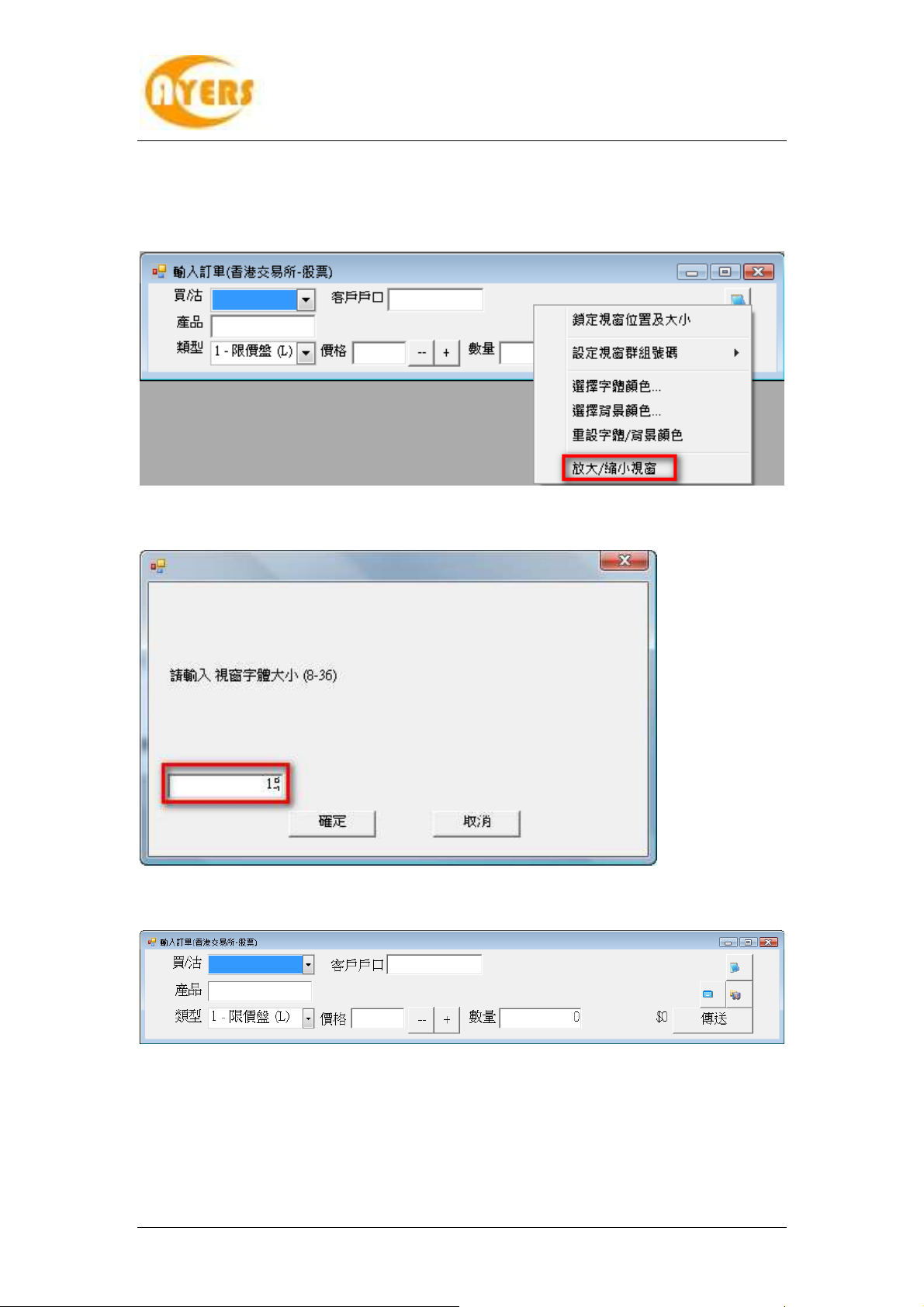
AyersGTS_LITE
使用手冊
v1.10.5
4.11
於各視窗中, 在空白地方右擊滑鼠, 選擇放大/縮小視窗。
輸入視窗字體大小後按確定。
放大
放大/縮小視窗
放大放大
縮小視窗
縮小視窗縮小視窗
該視窗會被放大或縮小。
頁 17 / 70
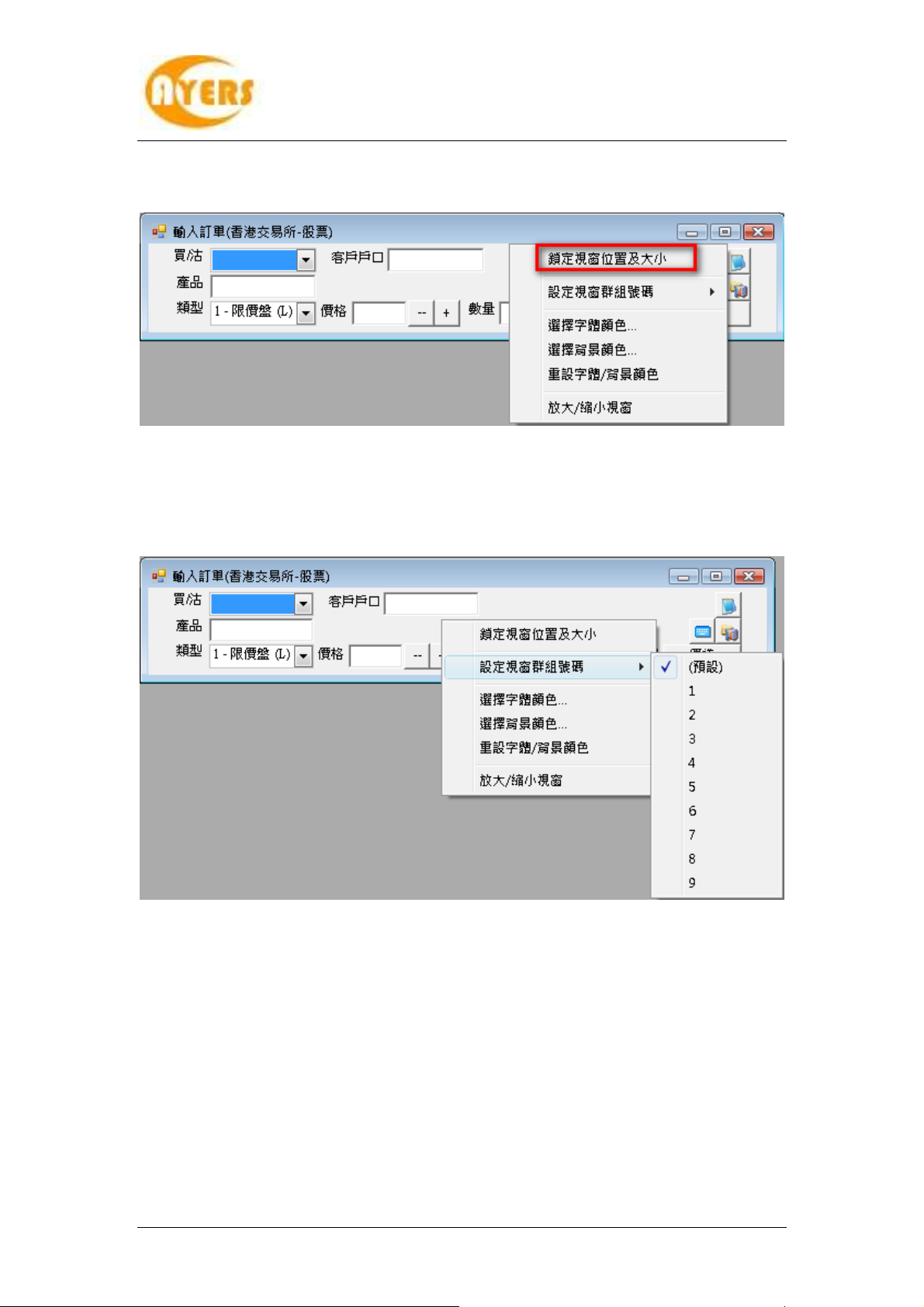
4.12
AyersGTS_LITE
鎖定視窗位置及大小
鎖定視窗位置及大小
鎖定視窗位置及大小鎖定視窗位置及大小
使用手冊
v1.10.5
於各類視窗中, 在空白地方右擊滑鼠,選擇鎖定視窗位置及大小,該視窗就不能改變
其位置和大小。
4.13
視窗群組
視窗群組
視窗群組視窗群組
於各類視窗中,在空白地方右擊滑鼠,選擇設定視窗群組號碼。
設定群組可配合快捷鍵”到下一視窗” 和 “到下一視窗群組”等功能使用。
頁 18 / 70
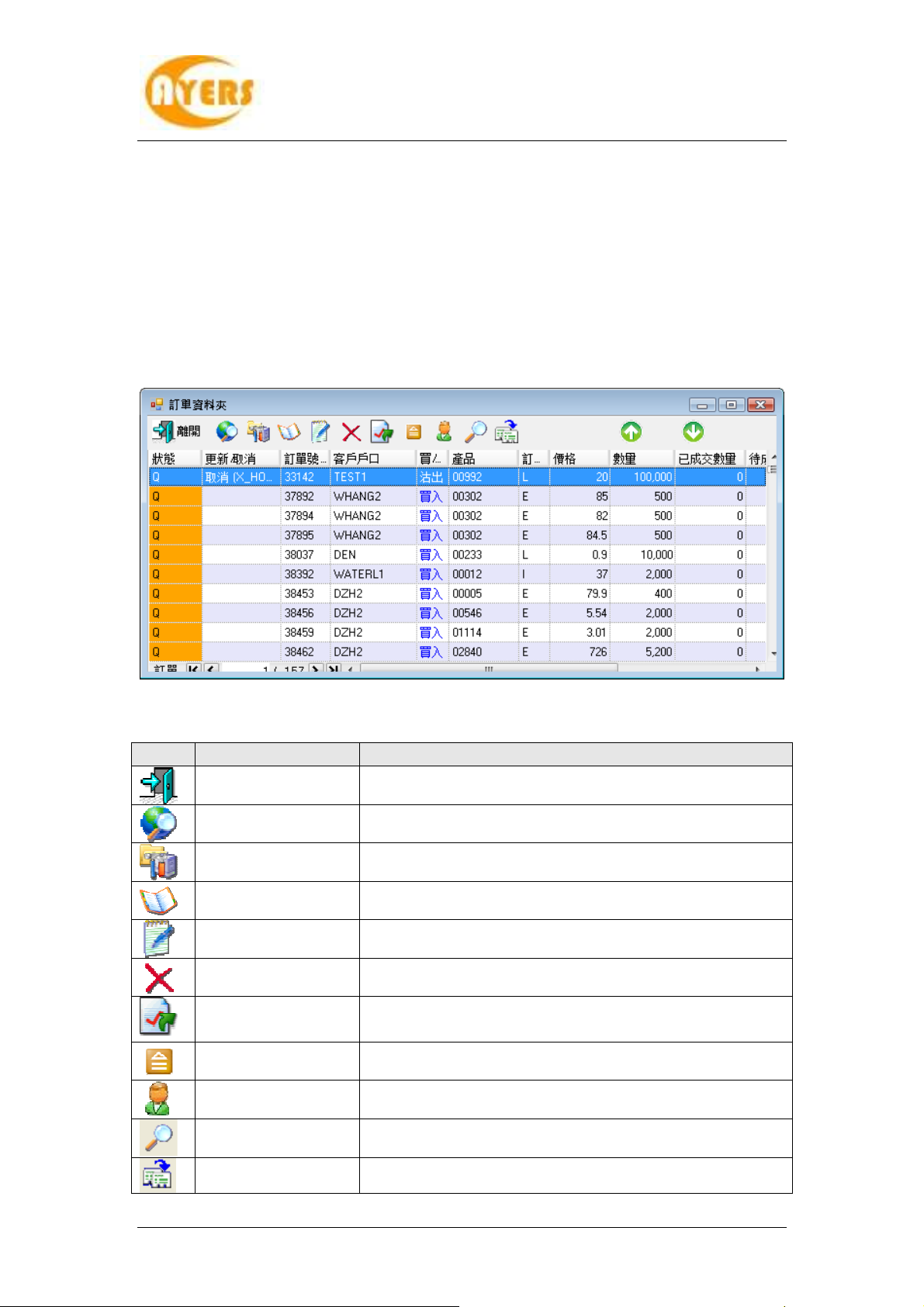
5 訂單處理
訂單處理
訂單處理訂單處理
AyersGTS_LITE
使用手冊
v1.10.5
5.1
5.1.1 簡介
訂單資料夾即時顯示訂單的狀態。當訂單狀態有任何更改,系統便會即時把資料傳送
到訂單資料夾。訂單資料夾可同時顯示不同訂單的不同狀態。
如需啟動訂單資料夾,於主功能表上點選“客戶主任”→“訂單資料夾”。
訂單資料夾中的主要功能:
圖示
圖示 功能
圖示圖示
訂單資料夾
訂單資料夾
訂單資料夾訂單資料夾
功能 闡釋
功能功能
離開 關閉訂單資料夾
闡釋
闡釋闡釋
頁 19 / 70
重新整理 重新整理訂單資料夾
設定資料夾 設定訂單資料夾
查詢訂單 查詢目前選取之訂單狀態
更改訂單 更改目前選取之訂單
取消訂單 取消目前選取之訂單
確認訂單 確認目前選取之訂單(如已成交,已取消或被拒絕)
已確認之訂單可隱藏起來,並可於“設定”後再次顯示
釋放已保留訂單 釋放之前保留之訂單,訂單即可傳送至交易所
顯示客戶戶口資料 查詢目前選取之訂單之客戶戶口資料
篩選訂單 按此可篩選訂單資料夾中的訂單
輸入相同訂單 點選要複製的訂單後按此圖示便可複製該訂單
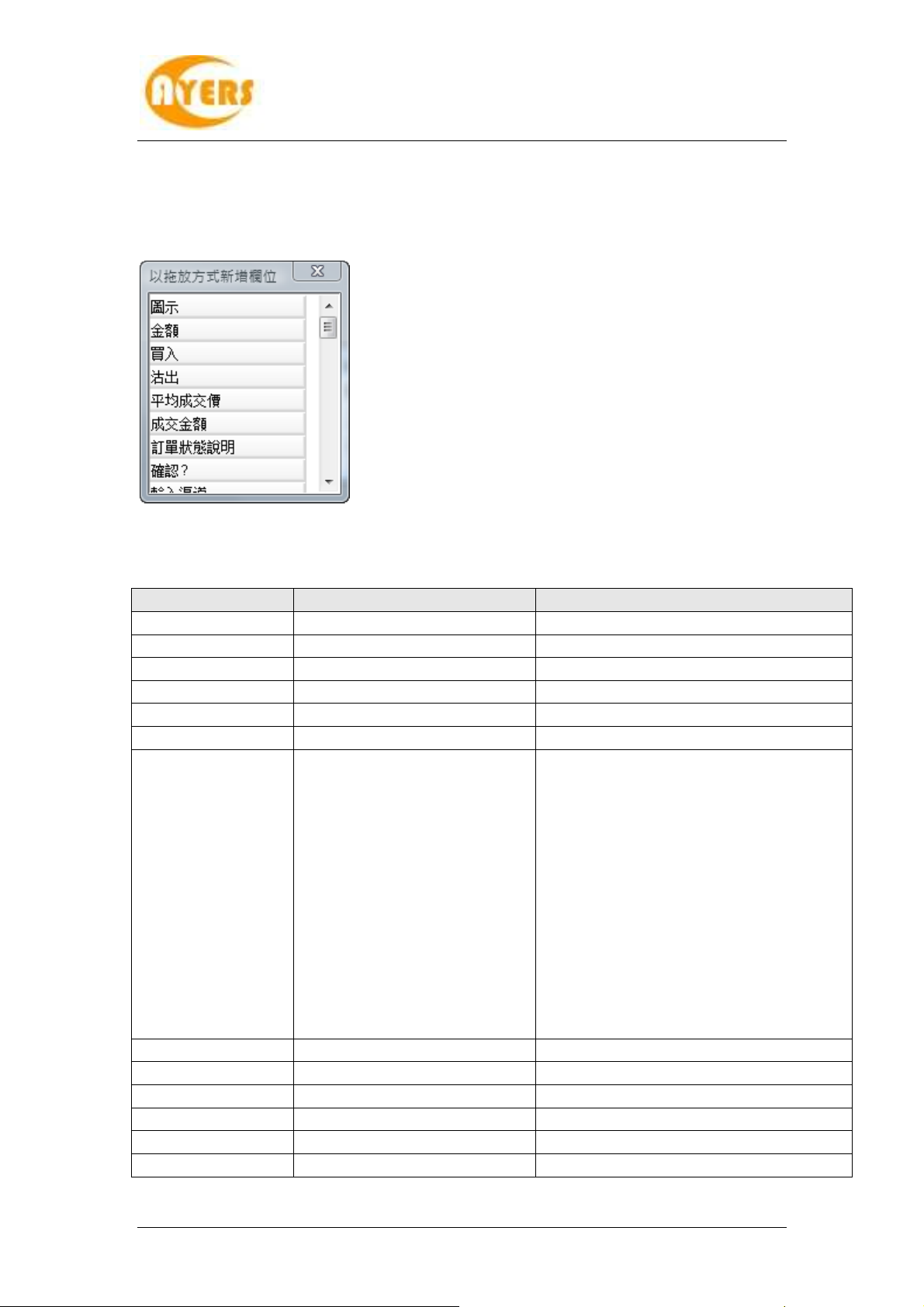
AyersGTS_LITE
使用手冊
v1.10.5
5.1.2 新增 / 移除 欄位
訂單資料夾中的所有欄位的寬度及位置均可以“拖放”的方式更改。
另外亦可以使用滑鼠右鍵新增或移除所有欄位。
如需新增欄位,只需從小視窗 (如上圖) 拖出並放於訂單資料夾適當的位置上。
如需移除欄位,只需從訂單資料夾拖出並放於小視窗 (如上圖)。
欄位
欄位 闡釋
欄位欄位
訂單號碼 訂單的獨有編號
客戶戶口 客戶戶口號碼
客戶戶口名稱 客戶戶口名稱
買入 / 沽出 買入 或 沽出
價格 訂單價格
數量 訂單數量
狀態 訂單狀態 NEW - 訂單在系統中,還未送出至交易
訂單狀態說明 訂單狀態之詳細說明
輸入用戶 輸入訂單之用戶
已成交數量 已成交之數量
成交時間 訂單之成交時間
未成交股數 尚未成交之數量
交易員 顯示處理訂單之交易員
闡釋 位值
闡釋闡釋
位值
位值位值
所 (開市前或收市後所下的訂單)
NEW(H) - 訂單保留在系統中,還未送
PRO - 執行中
WA - 等待批核
Q(MWS) - 已於 MWS排隊
Q - 已於交易所排隊
REJ - 被拒絕
PEX - 部份成交
FEX - 全部成交
出
交易所 (已設定程式買賣的訂
單)
頁 20 / 70
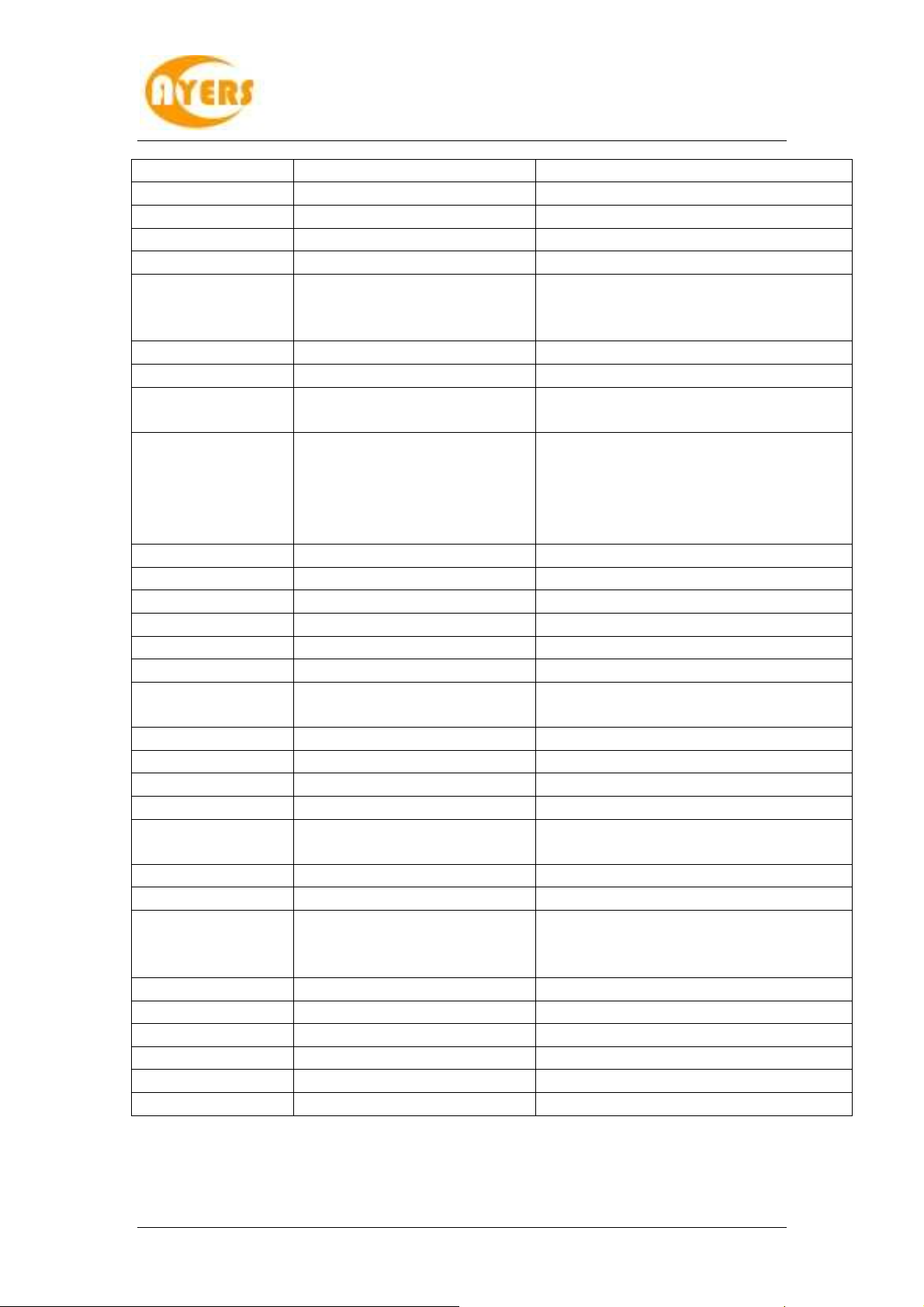
AyersGTS_LITE
輸入時間 訂單之輸入時間
最後更新/取消用戶
最後更新使用者 最後更新訂單之使用者
最後更新時間 訂單之最後更新時間
確認? 顯示訂單是否已被確認
更改 / 取消 顯示訂單是否在更改或取消中 更改 = 訂單正在更改中
更改 / 取消 價格 顯示訂單更改 / 取消之價格
更改 / 取消 數量 顯示訂單更改 / 取消之數量
頻道 顯示輸入訂單之頻道 TS =交易工作站
訂單類型
客戶主任 訂單所屬之客戶主任
產品 訂單之產品編號
產品名稱 訂單之產品名稱
交易所 訂單進行交易之交易所
交易所訂單編號 交易所發出之訂單編號
交易所訂單時間 交易所發出之訂單時間
釋放條件 (只適用於保留訂單)保留訂單
備註 1 訂單備註 1
備註 2 訂單備註 2
要求批核原因 訂單批核原因
編號 訂單資料夾內的編號
自動回復管道 如訂單成交、拒絕或取消時,
訂單內部編號 訂單內部的獨有編號
CD訂單號碼 CD 訂單的獨有編號
平倉 在已成交或部份成交的訂單中
條件 訂單類型及進階設定
觸發價 該訂單觸發價價位
目標價 該訂單目標價價位
止損/賺價 該訂單止損/賺價價位
追蹤止損/賺價 該訂單追蹤止損/賺價價位
追蹤止損 該訂單追蹤止損價位
最後更新或取消用戶之使用者
之釋放條件
系統會以什麼途徑回復客戶。
點擊便會自動彈出一條平倉訂
單
使用手冊
v1.10.5
更改 (WA) = 更改訂單正在等待批核
取消 =訂單正在取消中
I =互聯網
L = 限價盤
E = 增強限價盤
S = 特別限價盤
I = 競價限價盤
A = 競價盤
頁 21 / 70
